lua windows安装以及编辑器使用
Window上安装lua
1,gitlab上下载地址:https://github.com/rjpcomputing/luaforwindows/releases
下载最新的那个版本

2,以管理员身份运行,无脑下一步

3,这里要是c盘地址空间够,电脑配置强悍的话,可以直接放C盘。

4,一般全选,有特殊要求的话,可以自己勾选

5,

6,第一个是创建桌面快捷键,根据自己需求选勾
第二个是editor打开的时候使用的是空白,这个建议使用。

然后等着安装成功就可以了

7,这个时候在桌面就可以发现这两个运用了
SciTE是编辑器
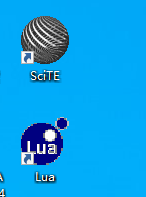
SciTE上运行和编辑lua
1,双击图标打开编辑器,进入页面,输入
print(“hello world”)
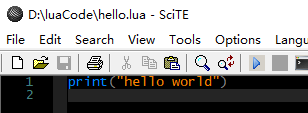
2,将写好的lua代码保存到D盘

3,运行hello world代码

Lua解释器运行
1,双击lua图标打开

SciTE设置支持中文
1,打开下图地址,进入到SciteUser.peoperties

2,
#65001是utf8编码。
#character.set=134不启用的话,在输出区中文可能会乱码
code.page=65001
code.page=936
output.code.page=936
character.set=134
font.monospace=font:宋体,size:10
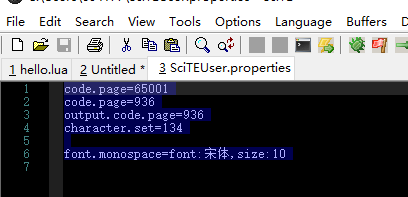
3,测试效果






















 1222
1222











 被折叠的 条评论
为什么被折叠?
被折叠的 条评论
为什么被折叠?








